Spis treści
Wszystko o moim kluczu odzyskiwania funkcji BitLocker
Gdy próbujesz zabezpieczyć hasłem lub zaszyfrować dysk, folder lub plik, musisz znać funkcję BitLocker. Jest to wbudowana technologia szyfrowania systemu Windows, która chroni dane przed nieautoryzowanym dostępem, szyfrując dysk i wymagając co najmniej jednego czynnika uwierzytelniania przed jego odblokowaniem.

Windows 11/10/8/7 wymaga klucza odzyskiwania funkcji BitLocker, gdy wykryje możliwą nieautoryzowaną próbę uzyskania dostępu do danych. Klucz odzyskiwania funkcji BitLocker to unikalne 48-cyfrowe hasło numeryczne. Podczas procesu szyfrowania funkcja BitLocker mogła zapewnić bezpieczne utworzenie kopii zapasowej klucza odzyskiwania przed aktywacją ochrony.
Gdzie znaleźć moje zgubione hasło BitLocker/klucz odzyskiwania?
Co zrobić, jeśli masz komputer z szyfrowaniem BitLocker. Nie używałeś tego komputera przez długi czas i zapomniałeś klucza odzyskiwania. Gdzie możesz przywrócić klucz odzyskiwania? Istnieje kilka miejsc, w których może znajdować się klucz odzyskiwania, w zależności od wyboru dokonanego podczas aktywacji funkcji BitLocker.
- 1. Sprawdź swoje konto Microsoft
- 2. Uruchom jako administrator
- 3. Sprawdź napęd USB lub wydruk
- 4. Wypróbuj możliwe klucze odzyskiwania
- 5. Wykonaj odzyskiwanie funkcji BitLocker
1. Sprawdź swoje konto Microsoft
Zaloguj się do swojego konta Microsoft na innym urządzeniu, aby znaleźć klucz odzyskiwania. Jeśli masz nowoczesne urządzenie, które obsługuje automatyczne szyfrowanie urządzeń, klucz odzyskiwania najprawdopodobniej będzie znajdować się na Twoim koncie Microsoft.
Jeśli urządzenie zostało skonfigurowane lub ochrona funkcją BitLocker została aktywowana przez innego użytkownika, klucz odzyskiwania może znajdować się na koncie Microsoft tego użytkownika.
2. Uruchom jako administrator
Jeśli korzystasz z szyfrowania BitLocker jako administrator lub Twoje urządzenie jest połączone z domeną, możesz uruchomić je jako administrator lub poprosić administratora systemu o klucz odzyskiwania.
Przeczytaj także: Odblokuj folder bez hasła
3. Sprawdź napęd USB lub wydruk
Jeśli zapisano klucz na dysku flash USB lub wydrukowano klucz odzyskiwania podczas aktywacji funkcji BitLocker, można sprawdzić dysk USB lub wydruk.
Podłącz pamięć flash USB do zaszyfrowanego komputera i postępuj zgodnie z instrukcjami wyświetlanymi na ekranie. Jeśli klucz został zapisany jako plik tekstowy na dysku flash, użyj innego komputera, aby odczytać plik tekstowy.
4. Spróbuj uzyskać dostęp za pomocą zwykłych haseł
Jeśli nie pamiętasz hasła, co możesz zrobić? Na dysku przechowywanych jest kilka krytycznych danych, do których absolutnie musisz mieć dostęp. Możesz uzyskać dostęp do dysku BitLocker za pomocą zwykłego hasła. Chociaż funkcja BitLocker prosi użytkowników o tworzenie unikalnych, silnych haseł, wielu użytkowników nadal używa prostych słów lub fraz w celu ochrony swoich danych i kont użytkowników.
Zrelaksuj się i wprowadź hasła, których być może używałeś w przeszłości. Jeśli masz szczęście, możesz wprowadzić prawidłowe hasło i odblokować dysk zaszyfrowany funkcją BitLocker.
Przeczytaj także: Jak wyłączyć funkcję Bitlocker w systemie Windows 10
5. Wykonaj odzyskiwanie funkcji BitLocker
Odzyskiwanie funkcją BitLocker to proces, w którym można przywrócić dostęp do dysku chronionego funkcją BitLocker, jeśli nie można normalnie odblokować dysku. Odzyskiwanie funkcji BitLocker można uruchomić, jeśli spełniasz jeden z następujących warunków:
- Możesz podać hasło odzyskiwania.
- Administrator domeny może uzyskać hasło odzyskiwania.
- Agent odzyskiwania danych może użyć swoich poświadczeń, aby odblokować dysk.
Aby wymusić odzyskanie komputera lokalnego
- Kliknij przycisk Start
- Wpisz cmd w polu Rozpocznij wyszukiwanie, a następnie kliknij „Uruchom jako administrator”.
- W wierszu polecenia wpisz następujące polecenie, a następnie naciśnij klawisz Enter:
zarządzanie-bde-forcerecovery
Aby wymusić odzyskiwanie na zdalnym komputerze
- Na ekranie startowym wpisz cmd.exe, a następnie kliknij „Uruchom jako administrator”.
- W wierszu polecenia wpisz następujące polecenie, a następnie naciśnij klawisz Enter:
management-bde-ComputerName-forcerecovery
Dodatkowe wskazówki — odzyskiwanie danych z zaszyfrowanego dysku Bitlocker
Dostępne są narzędzia do odzyskiwania danych, które mogą wyodrębniać dane z zaszyfrowanych kontenerów funkcji BitLocker. Jednym z takich narzędzi jest EaseUS Data Recovery Wizard. To potężne narzędzie może uzyskiwać dostęp do plików w kontenerach funkcji BitLocker i przywracać dane z zaszyfrowanego dysku. Jest to skuteczna metoda, ale przed uruchomieniem oprogramowania do odzyskiwania danych nadal musisz odblokować kontener funkcji BitLocker.
Wykonaj poniższe czynności, aby odzyskać/wyeksportować dane i pliki chronione funkcją BitLocker za pomocą Kreatora odzyskiwania danych EaseUS.
Krok 1. Wybierz niezainicjowany dysk
Niezainicjowana partycja może zostać nazwana w interfejsie użytkownika jako „Utracona partycja”. Kliknij „Skanuj”, aby rozpocząć skanowanie utraconych danych na dysku twardym.
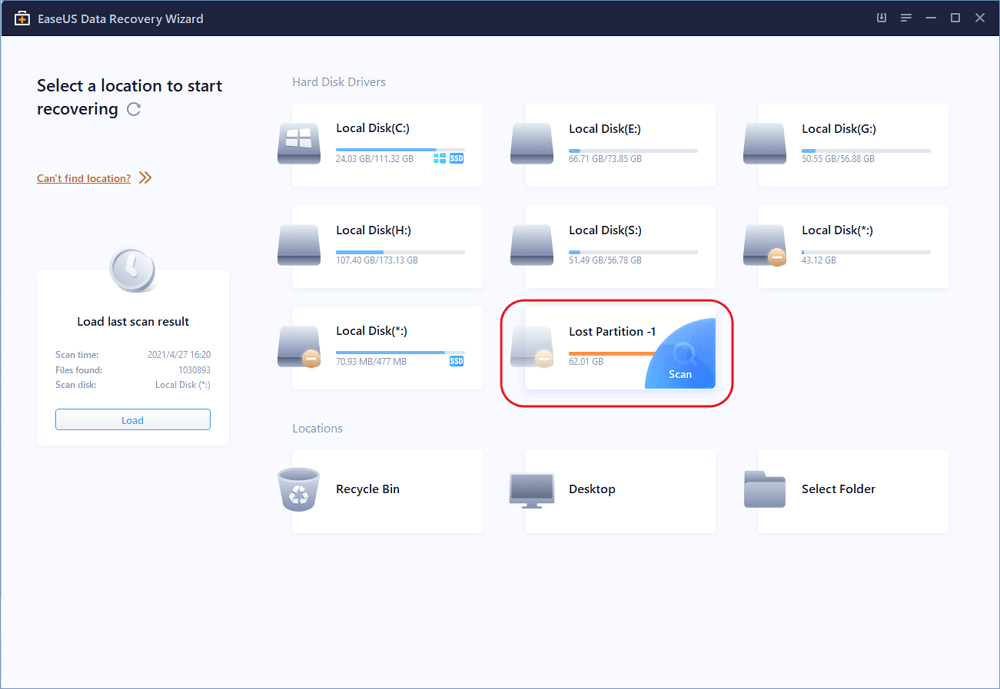
Krok 2. Filtruj pliki, które chcesz
Po zakończeniu procesu skanowania możesz szybko znaleźć utracone pliki, klikając „Filtruj” i „Wyszukaj”.
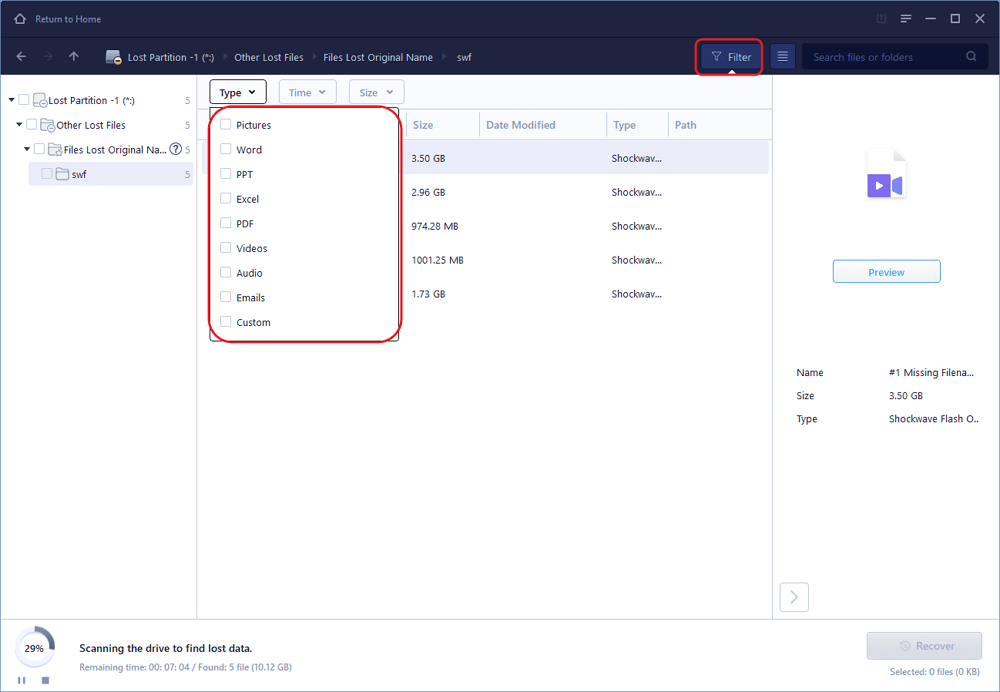
Krok 3. Odzyskaj utracone dane
Wybierz żądane pliki i kliknij „Odzyskaj”, aby przywrócić pliki z dysku twardego.
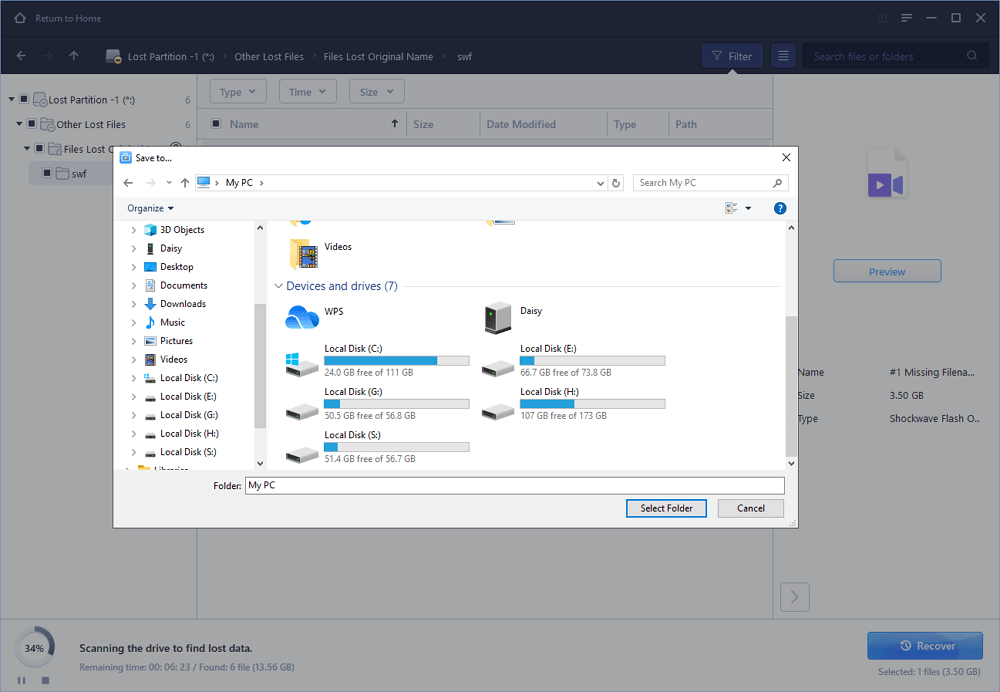
Wniosek
Naprawdę dobrym pomysłem jest ochrona hasłem poufnych danych na dysku twardym, dysku SSD, USB lub innych urządzeniach. Sytuacja może wyglądać inaczej, jeśli zapomnisz lub zgubisz hasło odzyskiwania. Upewnij się, że masz kopię w bezpiecznym miejscu lub używasz hasła, którego nie zapomnisz. Możesz również utworzyć kopię zapasową hasła za pomocą strażnika hasła.
Powiązane artykuły
-
Odzyskaj usunięte pliki MOV teraz! Sprawdź ten przewodnik
![author icon]() Arek/2024/02/20
Arek/2024/02/20
-
Pliki są automatycznie usuwane z systemu Windows 10, bez jakiegokolwiek pytania
![author icon]() Arek/2023/02/27
Arek/2023/02/27
-
Jak przywrócić kontakty z iCloud na komputer Mac [z samouczkiem krok po kroku]
![author icon]() Arek/2023/12/29
Arek/2023/12/29
-
Super łatwe! Jak odzyskać usunięte pliki z NAS (Synology/QNAP)
![author icon]() Brithny/2023/02/27
Brithny/2023/02/27